Power BI Project (PBIP) ja Azure DevOps luovat vahvistusputkia
Kun yhdistät Fabric Git -integroinnin Azure DevOpsiin, voit yhdistää työtilan Azure DevOps -säilön haaraan ja synkronoi ne automaattisesti.
Integroimalla PBIP-muodon Azure DevOpsiin voit Azure-putkien avulla automatisoida jatkuvan integroinnin/jatkuvan käyttöönoton (CI/CD) putket. Nämä jaksot käsittelevät PBIP-metatietotiedostot ja soveltavat useita laatutarkistuksia kehitykseen ennen sen käyttöönottoa tuotantojärjestelmään.
Tässä artikkelissa keskitytään jatkuvaan integrointiin ja kuvaillaan, miten luodaan Azure DevOps -putki, joka takaa parhaat käytännöt kaikille Fabric-työtilan semanttisille malleille ja raporteille. Lisäämällä automatisoituja laatutestejä voit estää yleisiä virheitä ja parantaa tiimin tehokkuutta. Esimerkiksi tämä lähestymistapa varmistaa, että uudet tiimin jäsenet noudattavat semanttisen mallin ja raportin kehittämisen vakiintuneita standardeja.
Lue lisätietoja PBIP- ja Fabric Git -integroinnista projektin yleiskatsauksessa ja Fabric Git -integroinnin yleiskatsauksessa.
Seuraava kaavio havainnollistaa skenaariota, jossa on kaksi kehitystyönkulkua, jotka käynnistävät Azure DevOps -putken kehityksen laadun vahvistamiseksi. Putki suorittaa seuraavat toiminnot:
Käyttäjä 1 kehittää käyttäen Power BI Desktopia.
- Haaran luominen päätoiminnosta VS Coden avulla (toiminto/tietojoukkovaihto)
- Semanttisen mallin muuttaminen Power BI Desktopilla
- Vahvista muutokset etäsäilön haaraan VS Coden avulla
- Pull-pyynnön luominen päähaaraan Azure DevOpsin avulla
Samalla Käyttäjä 2 kehittää käyttäen toista Fabric-työtilaa.
- Luo haara päätoiminnosta Fabric Gitillä (toiminto/raporttivaihde)
- Raporttimuutosten tekeminen Fabric-työtilassa
- Vahvista etäsäilön haaraan tehdyt muutokset Fabric Git -säilön avulla
- Pull-pyynnön luominen päähaaraan Azure DevOpsin avulla
Tiimi vastaa pull-pyynnöistä ja synkronoi tiimin työtilan muutokset Fabric Git -toiminnon avulla.
Pull-pyyntö käynnistää Azure DevOps -putken semanttisen mallin ja raportin kehityslaadun tarkastamiseksi.
Muistiinpano
Tässä esimerkissä putki käyttää kahta avoimen lähdekoodin yhteisötyökalua, joiden avulla kehittäjä voi soveltaa (mukautettavia) parhaita käytäntösääntöjä semanttisten mallien ja raporttien metatietoihin Power BI -projektikansiossa:
Tämän artikkelin esimerkin kaltainen lähestymistapa koskisi muita yhteisötyökaluja. Tässä artikkelissa ei pereudu yhteisön työkalujen yksityiskohtiin eikä sääntöjen luomiseen ja muokkaamiseen. Löydät tarkempia tietoja näistä aiheista annetuista linkeistä. Tässä artikkelissa keskitytään prosessiin laadunportin lisääminen lähteen ohjausobjektin ja Fabric-työtilan välille. On tärkeää huomata, että kolmannen osapuolen osallistujat kehittävät viitattavat yhteisötyökalut, eikä Microsoft tarjoa heille tukea tai ohjeita.
Vaihe 1 – Yhdistä Fabric-työtila Azure DevOpsiin
Yhdistä Fabric-työtilasi Azure DevOpsiin:

Kun Fabric Git -integrointi lopettaa työtilan kohteiden viemisen, Azure DevOps -haarasi sisältää kansion kullekin työtilasi kohteelle:

Vaihe 2 – Luo ja suorita Azure DevOps -putki
Uuden putken luominen:
Valitse vasemman siirtymisvalikon Putket-välilehdestä Luo putki :

Valitse Azure Repos Git ja valitse ensimmäinen säilö (Fabric-työtilaan yhdistetty säilö):


Valitse Aloitusputki.

Editorissa näkyy seuraava YAML-koodi:

Kopioi ja liitä YAML-koodi Power BI -kehittäjätilan putkesta luomaasi putkeen:

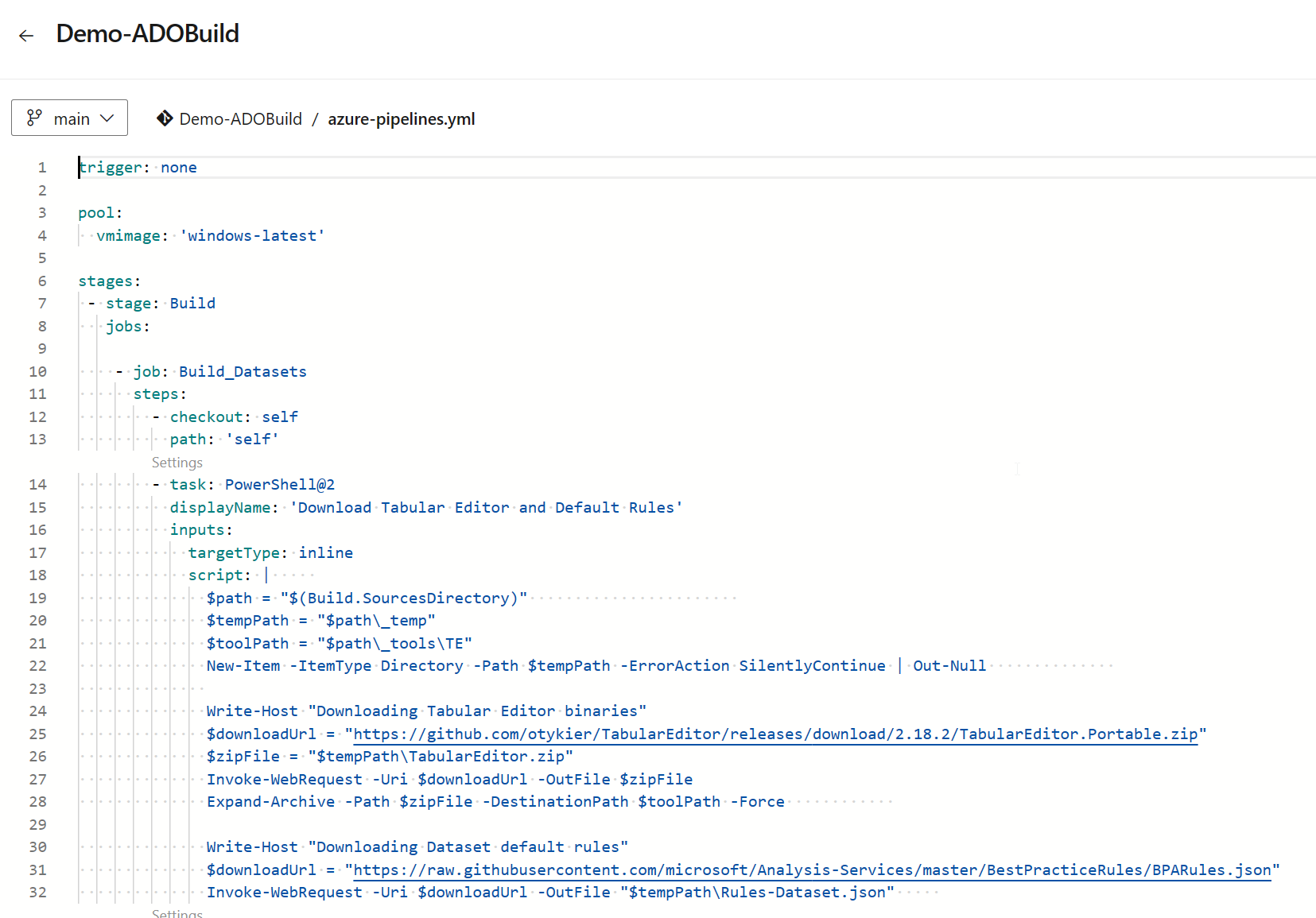
Vahvista uusi putki säilöön valitsemalla Tallenna ja suorita .


Azure DevOps suorittaa putken ja aloittaa kaksi koontityötä rinnakkain:

- Build_Datasets
- Lataa Tabular Editor -binaarit.
- Lataa best practice analyzer -oletussäännöt. Jos haluat mukauttaa sääntöjä, lisää Rules-Dataset.json säilön pääkansioon.
- Selaa läpi kaikki semanttiset mallikohteiden kansiot ja suorita Tabular Editor BPA Rules.
- Build_Reports
- Lataa PBI-tarkistus binaarit.
- Lataa PBI-tarkistusohjelman oletussäännöt. Jos haluat mukauttaa sääntöjä, lisää Rules-Report.json säilön pääkansioon.
- Selaa läpi kaikki raporttikohteiden kansiot ja suorita Power BI:n tarkistussäännöt.
Kun se on valmis, Azure DevOps luo raportin kaikista siinä esiintyvistä varoituksista ja virheistä:

Valitsemalla linkin voit avata yksityiskohtaisemman näkymän kahdesta työstä:


Jos raporttisi tai semanttinen mallisi epäonnistuu säännöstä, jonka vakavuustaso on korkeampi, koontiversio epäonnistuu ja virhe korostetaan:

Vaihe 3 – Haarakäytäntöjen määrittäminen
Kun putki on toiminnassa, ota haarakäytännöt käyttöön päähaarassa. Tämä vaihe varmistaa, että pääosi ei voi tehdä vahvistuksia. Pull-pyyntö vaaditaan aina muutosten yhdistämiseksi takaisin pääputkeen, ja voit määrittää putken suoritettavaksi jokaisen pull-pyynnön yhteydessä.
Valitse >>käytännöt:

Määritä luotu putki haaran muodostamiskäytännöksi :


Vaihe 4 – Luo pull-pyyntö
Jos palaat Fabric-työtilaan, teet muutoksia johonkin raporttiin tai semanttiseen malliin ja yrität vahvistua, saat seuraavan virheilmoituksen:

Voit tehdä muutoksia päähaaraan vain pull-pyynnön kautta. Pull-pyynnön luominen kuittaa ulos uusi haara, jossa muutokset tehdään:
Luo haara suoraan Fabric-työtilasta:
Valitse Lähteen hallinta -ruudussa Kuittaa uusi haara ulos ja anna haaralle nimi.


Vaihtoehtoisesti voit halutessasi kehittää erillisessä, eristetyssä työtilassa tai Power BI Desktopissa. Jos haluat lisätietoja, katso Git-haarojen hallinta
Vahvista muutoksesi tähän uuteen haaraan.

Luo vahvistusten jälkeen pull-pyyntö päähaaraan Azure DevOps -portaalista.


Pull-pyynnön työnkulun avulla voit paitsi vahvistaa ja tarkastella muutoksia, mutta myös käynnistää putken automaattisesti.

Jos jossakin säännössä on suuren vakavuuden virhe, et voi viimeistellä pull-pyyntöä ja yhdistää muutoksia takaisin päähaaraan.

Aiheeseen liittyvä sisältö
Jos haluat lisätietoja työtilan synkronoinnista Git-haaran kanssa, mukaan lukien työtilan päivittämisestä ja muutosten vahvistamisesta Git-palvelussa, katso Aloita Git-integrointi.
Asiakkaiden yleisiin skenaarioihin perustuvien CI/CD-prosessien luontivaihtoehdoista on artikkelissa Parhaan Fabric CI/CD -työnkulkuvaihtoehdon valitseminen.
